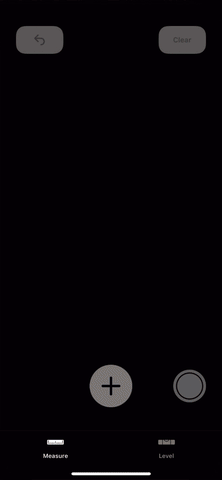Nhờ vào framework ARKit 2.0 về tương tác thực tế ảo được đưa vào trên iOS 12. Người dùng iOS chúng ta có ngay sự tích hợp vào chiếc iPhone để có thể đo các kích thước thực. Việc đo chiều dài trên iPhone hay khoảng cách, diện tích sàn là chuyện qua đơn giản. Không cần đến dây đo hay thước nữa. Không còn phải ước lượng quảng đường hay chiều cao. Chỉ cần “quất” ngay bằng iPhone thôi. Mở app Measure ra, ướm camera và lấy số đo ngay lập tức. Nhưng trước khi bạn làm, có lẽ, bạn nên biết thêm vài điều thú vị về chức năng này.
Bài viết có tham khảo tư liệu từ Gadgethacks.
Ứng dụng về AR (Augmented Reality) giúp đo chiều dài trên iPhone
Trong khi những phần mềm di động tương tự đã có mặt một thời gian. Apple giờ đã cho nó vào ứng dụng chụp ảnh (camera) như một phần tất yếu và mặc định. Ứng dụng này có thể đo các chiều của một vật 3D trong không gian. Tất nhiên là bạn có thể dùng các app chuyên biệt hơn. Nhưng bạn cũng không nên nghĩ chức năng được gắn vào iOS stock này lại kém chính xác hơn nhé. Hãy tự cảm nhận và so sánh.
Để có thể dùng Measure, bạn cần cài iOS 12. Đặc biệt là bạn có thể dùng bất cứ iPhone nào hỗ trợ iOS 12, không chỉ là trên điện thoại mới nhất như iPhone X, XS, XS Max và XR.
Bài viết có tham khảo tư liệu từ Gadgethacks.
Ứng dụng về AR (Augmented Reality) giúp đo chiều dài trên iPhone
Trong khi những phần mềm di động tương tự đã có mặt một thời gian. Apple giờ đã cho nó vào ứng dụng chụp ảnh (camera) như một phần tất yếu và mặc định. Ứng dụng này có thể đo các chiều của một vật 3D trong không gian. Tất nhiên là bạn có thể dùng các app chuyên biệt hơn. Nhưng bạn cũng không nên nghĩ chức năng được gắn vào iOS stock này lại kém chính xác hơn nhé. Hãy tự cảm nhận và so sánh.
Để có thể dùng Measure, bạn cần cài iOS 12. Đặc biệt là bạn có thể dùng bất cứ iPhone nào hỗ trợ iOS 12, không chỉ là trên điện thoại mới nhất như iPhone X, XS, XS Max và XR.
Chọn đơn vị đo (khoảng cách, diện tích)
Trước khi đến bước tiếp theo, bạn sẽ muốn chọn cho mình đơn vị đo mà mình mong muốn trước. Có hai sự lựa chọn cho hệ thống đo bạn có thể chọn inch, foot, yard …vv hoặc millimeter, centimater …vv.
Cài đặt tự động nhận kích thước
Đầu tiên, bạn hãy mở Measure từ màn hình Home chính, với Siri hoặc từ thanh Search. Có thể bạn sẽ phải di chuyển iPhone trái phải hoặc lên xuống để app có thể nhận diện. Bước này giúp phần mềm có thể nhận được khung cảnh xung quanh, do đó nó sẽ cung cấp được số đo chuẩn xác hơn.
Khi việc nhận diện hoàn thành, một khung tròn với chấm trắng sẽ xuất hiện ở giữa màn hình điện thoại. Bạn có thể trỏ nó tới vật bạn muốn đo. Đơn giản vậy thôi.
Nếu nó là hình chữ nhật hay hình vuông. Một khối hộp sẽ hiện ra phía trên nó. Chỉ cần chạm vào nó hoặc là nút + nó sẽ tự động cung cấp thông số ngay lập tức.
Hiện tai chỉ những hình vuông hoặc chữ nhật là có thể nhận diện được kích thước. Với hình dạng như hình tròn chưa thể đo được bằng app này và bạn sẽ chưa thể nhận được kích thước cho vật ba chiều như chiều rộng, dài và cao.
Cần calibrate trước rồi mới có thể đo – Ảnh: Gadgethacks.
Quảng cáo
Xem các số đo cụ thể
Sau khi đo các vật hình có dạng vuông hoặc chữ nhật, bạn có thể thấy ngay một vùng được đánh dấu. Khi bạn chạm vào, app này sẽ hiện ngay ra những thông số của các cách. Điều này xảy ra gần như tức thì với hệ thống đo mà bạn đã lựa chọn. Ngoài việc hiện ra các cạnh và diện tích, bạn cũng có thể xem độ dài của đường chéo là bao nhiêu.
Nếu bạn một xem nhanh thông số chuyển đổi của một cạnh, bạn có thể chọn trên một cạnh đó. Ứng dụng sẽ hiện ngay ra số đo của hệ đo bạn đang chọn cùng số đo chuyển đổi khác. Khi bạn copy và paste ở đâu. Thông tin sẽ hiện ra với hệ thống đo mặc định trên điện thoại, dù cho là diện tích hay là số đo một cạnh.
Copied/pasted, có thể thấy diện tích là 25 inches vuông (5″ x 5″, 7″ Cạnh chéo) và 2″.
Ảnh: Gadgethacks.
Đo thủ công và chụp hình
Nếu vật cần đo không phải là vuông hoặc là chữ nhật hay nó không thể tự nhận tự động. Bạn có thể đo một cách khác. Hãy đặt vùng tròn này lên vật cần đo và chọn nút + để chọn điểm bắt đầu. Sau đó chạm tiếp để chọn điểm cuối, độ dài, rộng hay độ cao sẽ hiện ra ngay lập tức.
Quảng cáo
Khi muốn đo hình đa giác, bạn có thể chọn ngay điểm cuối cùng đó rồi tiếp tục vẽ cạnh tiếp theo. Theo cách này bạn có thể cùng lúc nhìn hết được tất cả các cạnh của hình đa giác.
Nút Copy sẽ không hiện cho tất cả các cạnh. Nên để lưu tất cả các thông số, bạn có thể chọn nút chụp hình (tròn trắng) để lưu ảnh lại. Bạn cũng có thể điền thêm ghi chú khi chọn bức hình hiện ra sau khi chụp ở góc dưới bên trái. Bức ảnh này sẽ lưu ở trong thư mục Screenshots và Camera Roll trong album Photos.
Chọn một cách thủ công (trái) và lưu ảnh thông tin về máy (phải) – Ảnh: Gadgethacks.
Độ chính xác của các số đo ra sao?
Về tổng thể, phần mềm này vẫn cần được đầu tư để tăng độ chính xác. Đặc biệt là những điểm AR này có xu hướng trượt đi trong khi dùng. Cho dù bạn có calibrate nó đúng đi chăng nữa, nó vẫn sẽ phần nào bị sai lệch.
Lời khuyên của tôi: Dùng những thông số đo AR này cho mục đích ước lượng mà thôi, chứ không phải thông số chính xác.
Trong phần test vừa xong, có thể thấy app này tính diện tích là 25 (5×5) inches vuông. Trên thực thế, nó có diện tích thực là 28.57 (5.38×5.31) inches vuông. Tương tự như với hình thang, được đo với kích thước 4 x 6 x 3.5 x 4. Trong khi, kích thước thực là 4.25 x 6.5 x 4.63 x 4.25.
Dưới đây, bạn có thể thấy kích thước ổ cứng di động WD My Passport là 4.5 x 3 inches. Thực tế, nó có số đo là 4.31 x 3.19 inches. Thẻ nhớ Lexar CompactFlash có kích thước là 1.5 x 1.5 inches, trong khi kích thước thật là 1.69 x 1.44 inches.
Ảnh: Gadgethacks.
Chức năng Cân bằng (Level) tích hợp
Nếu bạn dùng “Level” ở trên ứng dụng Compass trước đó, có lẽ bạn thấy nó không còn nữa. Đó là bởi vì nó đã được di chuyển tới app Measure. Cũng hợp lý, bởi vì tính năng này liên quan nhất tới việc đo đạc hơn là tìm phương hướng.
Từ trong ứng dụng Measure, chọn Level ở góc dưới bên phải để bắt đầu sử dụng. iPhone sẽ có thể giúp bạn biết là iPhone đang đặt ngang, đặt dọc, ngửa trên bàn hay là giữ thẳng đứng. Khi phần mềm này chỉ ở 0 độ, màn hình sẽ chuyển sang 1 nửa màu xanh, để chỉ ra rằng nó đang ở vị trí thẳng đứng.
Nguồn: Phukieniplus